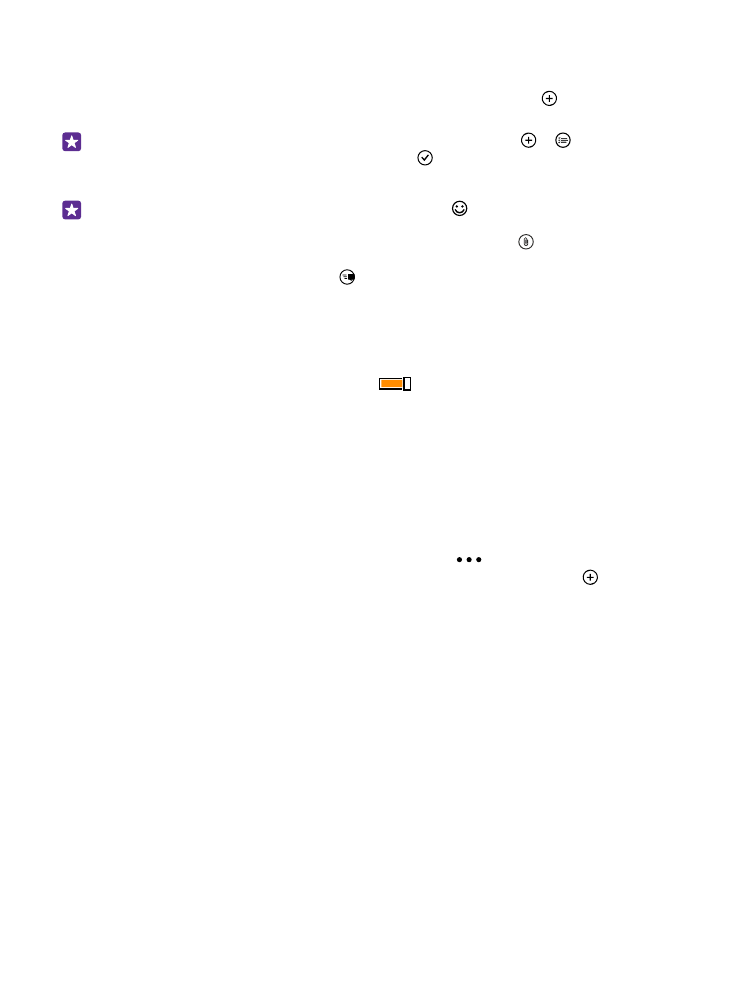
Prečítanie správy
Na úvodnej obrazovke môžete vidieť, keď vám príde nová správa.
Správy medzi vami a konkrétnym kontaktom môžete zobraziť v rámci jednej konverzácie.
Konverzácia môže obsahovať textové a multimediálne správy.
© 2015 Microsoft Mobile. Všetky práva vyhradené.
73
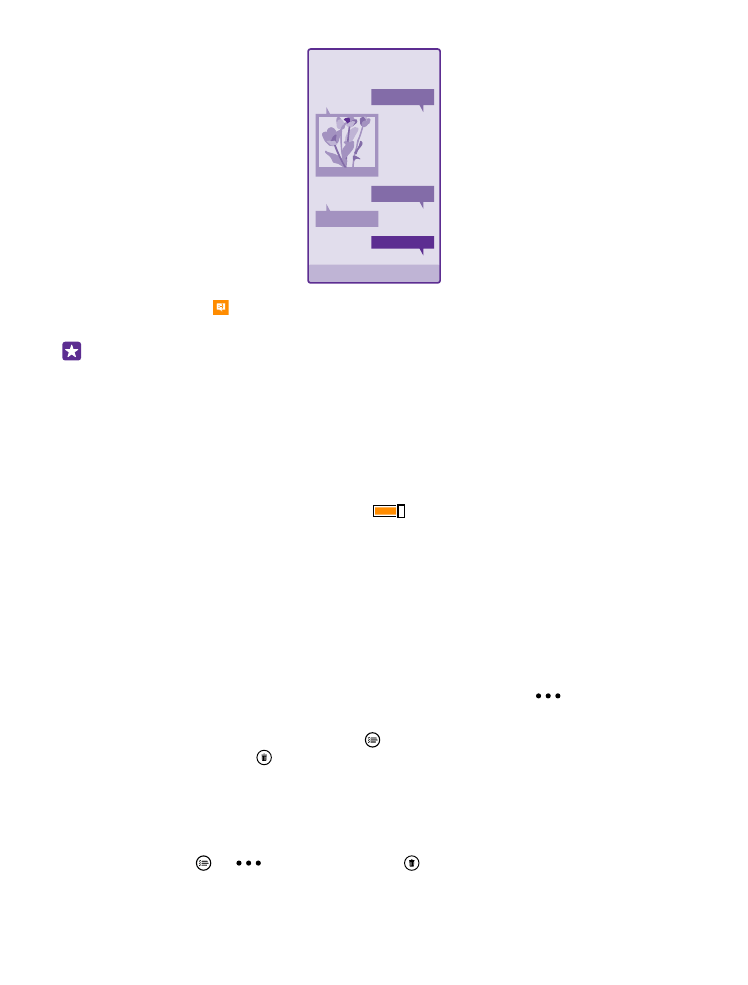
1. Ťuknite na položku Správy.
2. Ak si chcete prečítať správu, ťuknite na konverzáciu.
Tip: Ak chcete ostatným ľuďom zabrániť, aby náhodou videli upozornenia na vaše
správy na obrazovke uzamknutia, potiahnite prstom nadol z hornej časti obrazovky a
ťuknite na položku VŠETKY NASTAVENIA > obrazovka uzamknutia > Vyberte
aplikáciu, ktorej podrobný stav sa má zobrazovať > nič.
Ak nemôžete otvoriť multimediálnu správu, skontrolujte nasledovné:
• Vaše mobilné služby podporujú multimediálne správy.
• Vaše dátové pripojenie je zapnuté. Potiahnite prstom nadol z hornej časti obrazovky,
ťuknite na položku VŠETKY NASTAVENIA > mobilná sieť+SIM a prepnite položku
Dátové pripojenie na možnosť Zapnuté
.
Môžete odosielať textové správy, ktoré majú viac znakov, ako je limit pre jednu správu. Dlhšie
správy sa odošlú ako dve alebo viaceré správy. Za takéto správy môže poskytovateľ služieb
účtovať zodpovedajúce poplatky. Znaky s diakritikou alebo inými značkami a znaky niektorých
jazykov zaberajú viac miesta, čím obmedzujú počet znakov, ktoré možno odoslať v jednej
správe.
Používanie služieb alebo načítavanie obsahu vrátane bezplatných položiek môže vyžadovať
prenos veľkého množstva dát, čo môže viesť k dátovým poplatkom.
Uloženie prílohy
Ťuknite na prílohu, napríklad fotografiu, a potom ťuknite na položku
> uložiť.
Odstránenie konverzácie
V priečinku konverzácie ťuknite na položku , vyberte konverzáciu, ktorú chcete odstrániť,
a potom ťuknite na položku .
Vymažte jednu správu v konverzácii
V priečinku konverzácie, ťuknite na konverzáciu, ťuknite na správu, ktorú chcete vymazať,
a podržte. Potom ťuknite na položku vymazať.
Vymazanie všetkých správ v telefóne
Ťuknite na položku >
> vybrať všetky > .
© 2015 Microsoft Mobile. Všetky práva vyhradené.
74